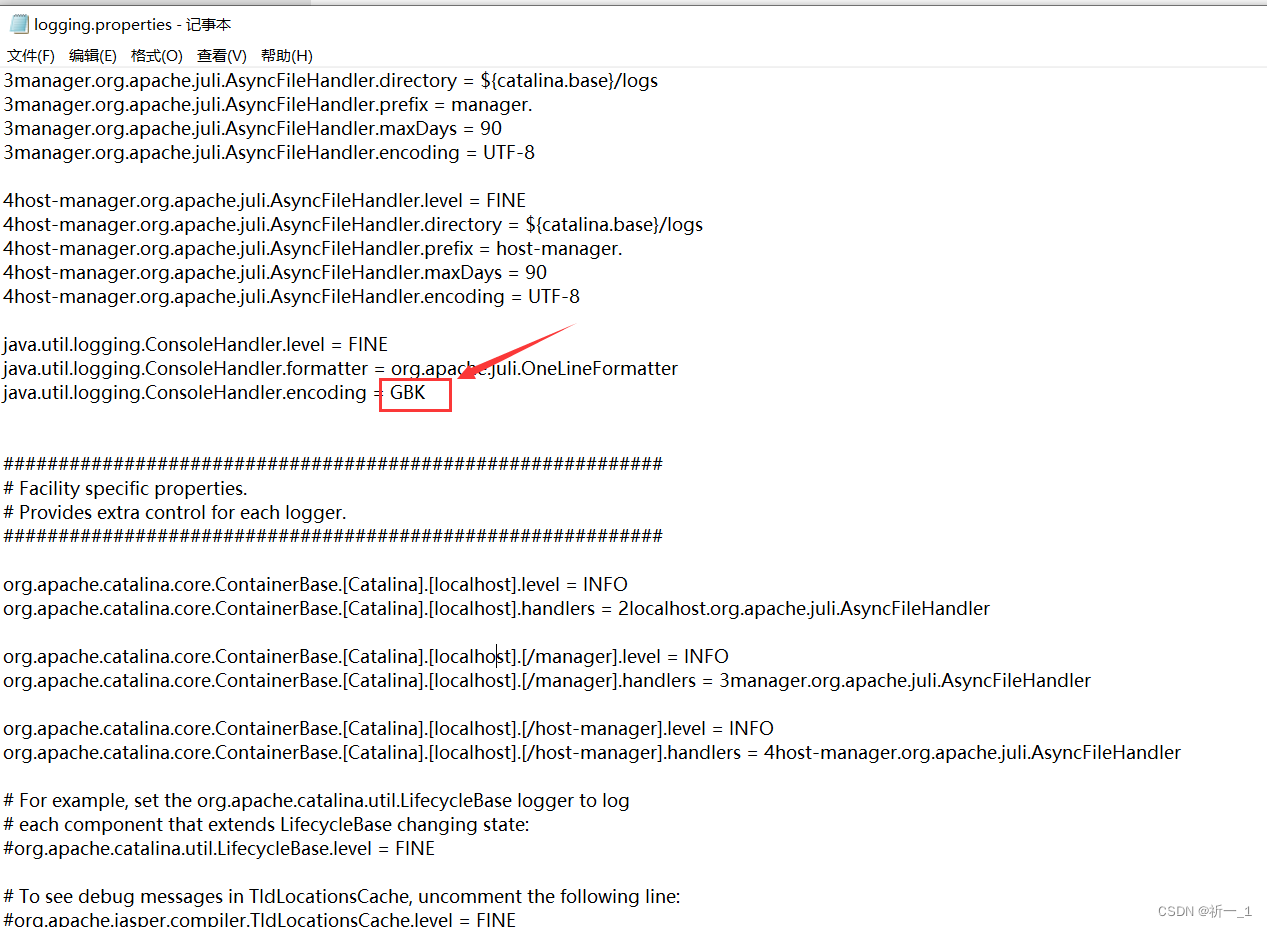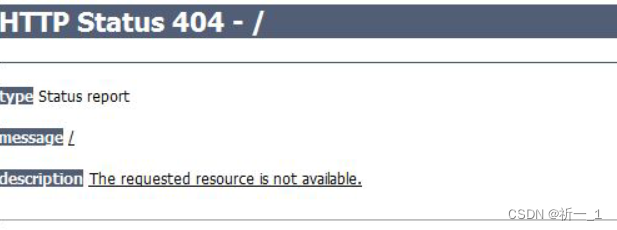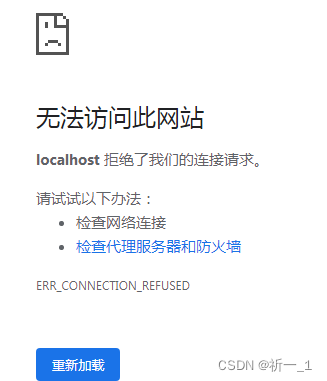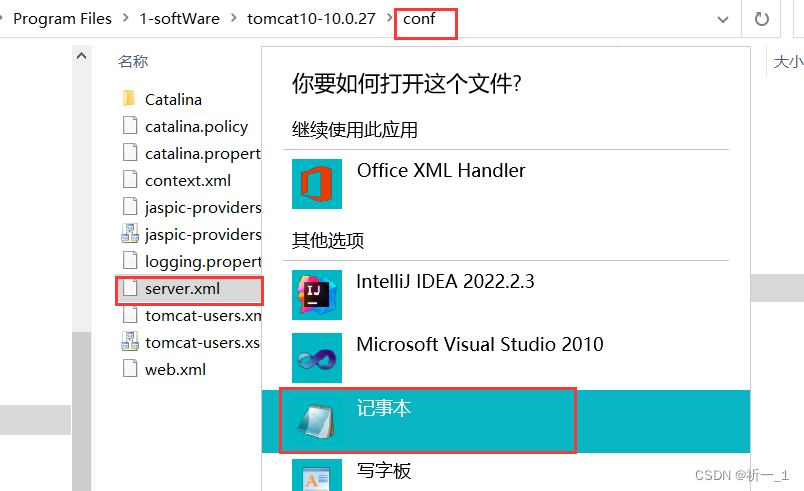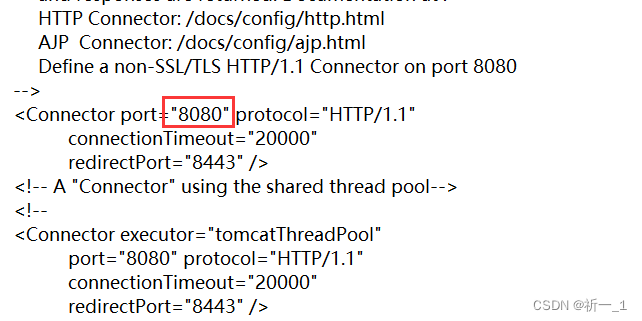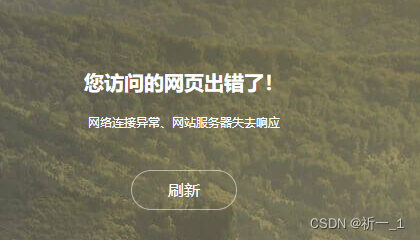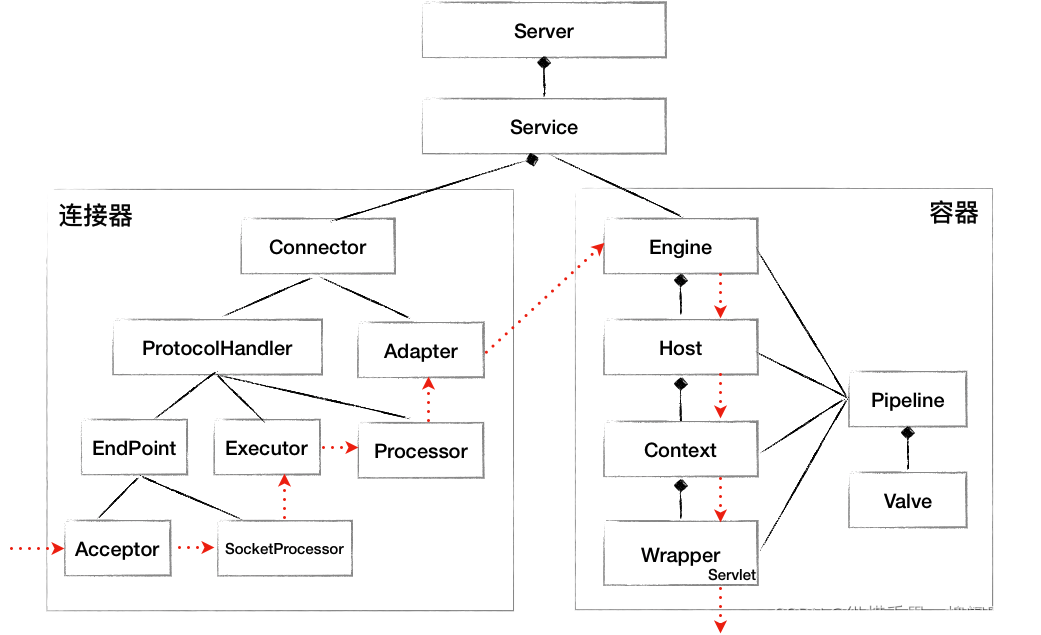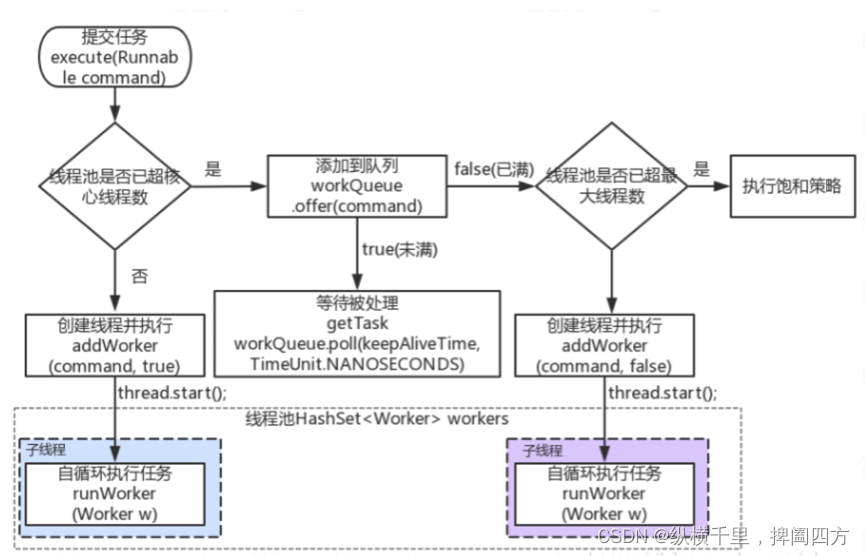本文介绍: 在Tomcat解压包的bin目录下,双击startup.bat文件启动Tomcat,如果命令窗口一闪而过说明环境变量没有配置好。进入Tomcat10解压包,conf–>logging.properties,右击选择用记事本打开,将此处改成GBK即可。解决方案②:端口问题,在cmd中输入netstat –ano,看看8080端口是不是被占用了,如果已被占用。在Tomcat安装启动的过程中,难题大多集中在Tomcat启动和访问Tomcat主页阶段。在Tomcat可以正常启动的前提下,在浏览器输入。
一、Tomcat安装步骤
1.1 解压安装包
下载官网:https://tomcat.apache.org/download-10.cgi
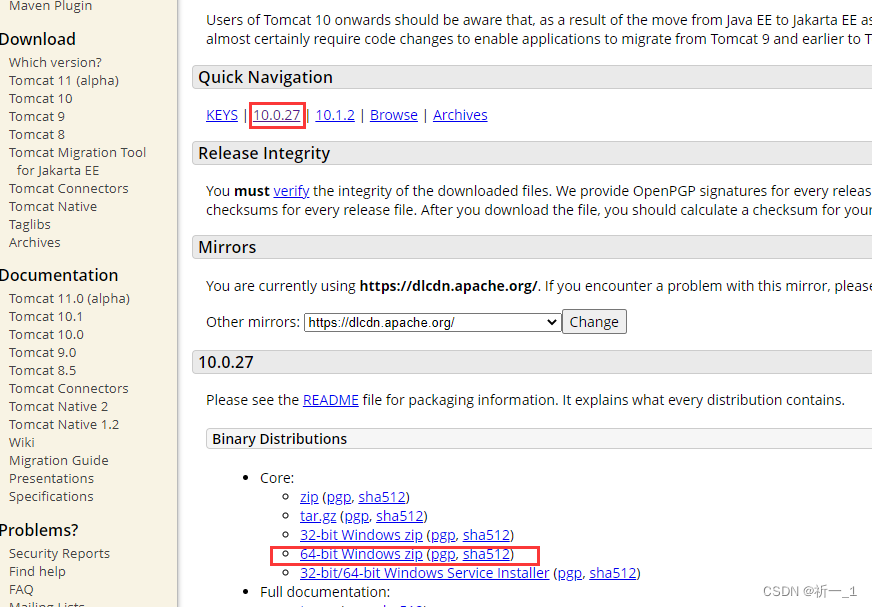
1.2 配置环境变量
控制面板–>系统–>高级系统设置–>环境变量(N)
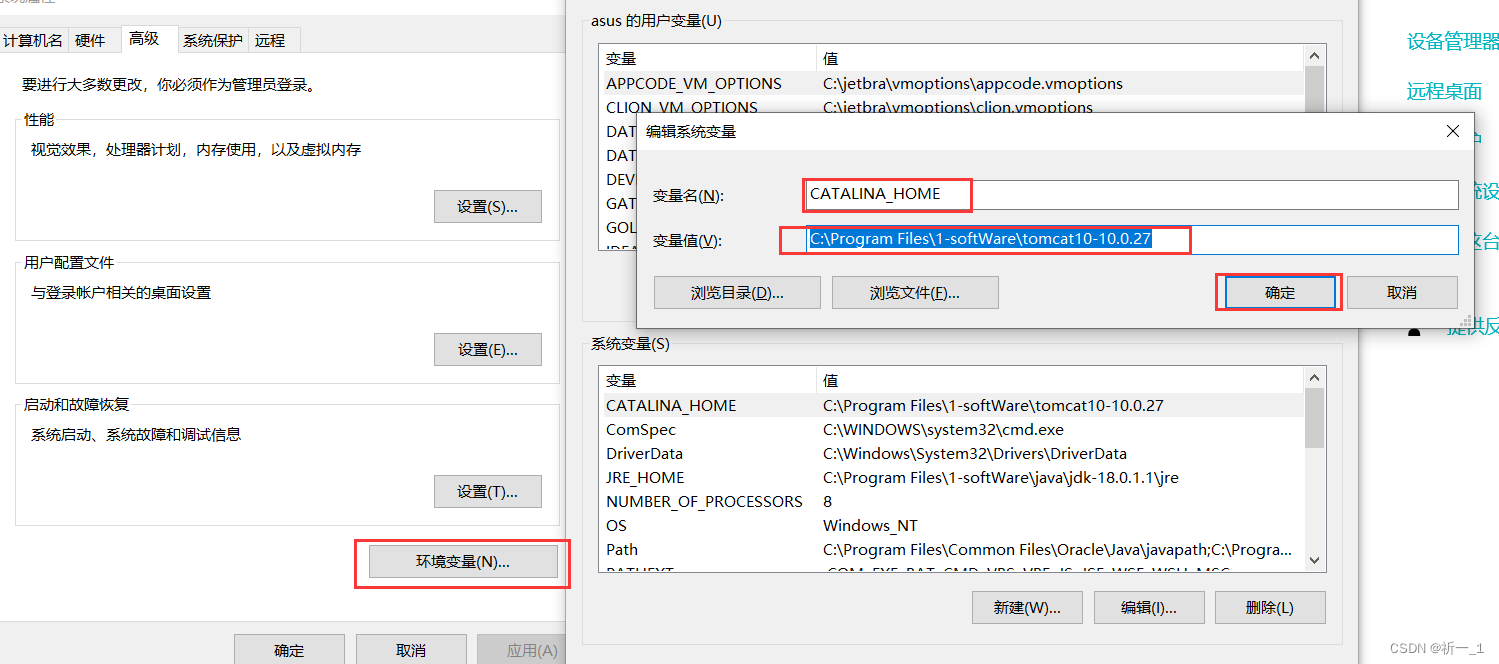
在系统变量中配置时注意变量值是解压后的Tomcat10所在的目录
然后在系统变量中双击Path –> 新建–>输入%CATALINA_HOME%bin–>点击确定
(配置JAVA_HOME;TOMCAT_HOME步骤同上)
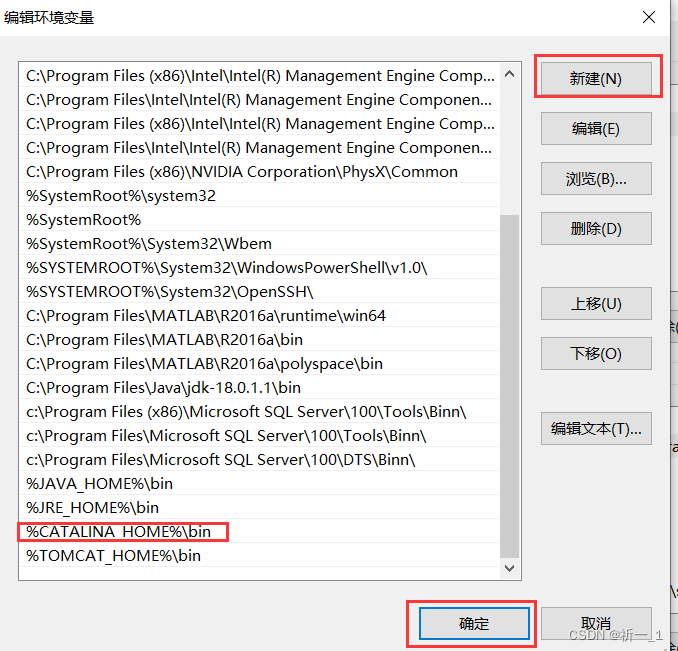
1.3 启动Tomcat
启动Tomcat:
在Tomcat解压包的bin目录下,双击startup.bat文件启动Tomcat,如果命令窗口一闪而过说明环境变量没有配置好。启动好的命令窗口不要关闭,在浏览器输入http://localhost:8080/访问Tomcat主页
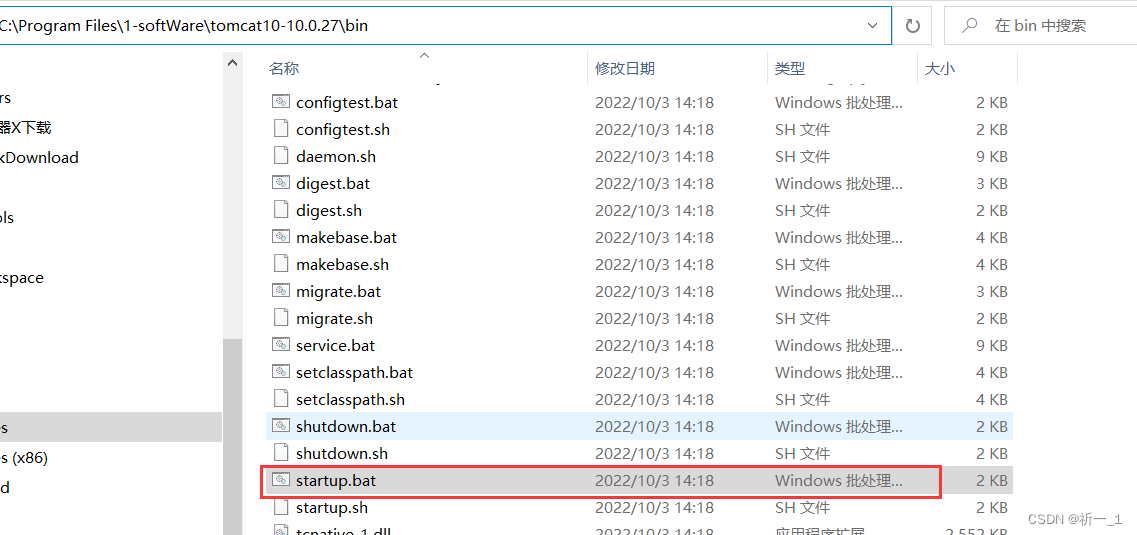
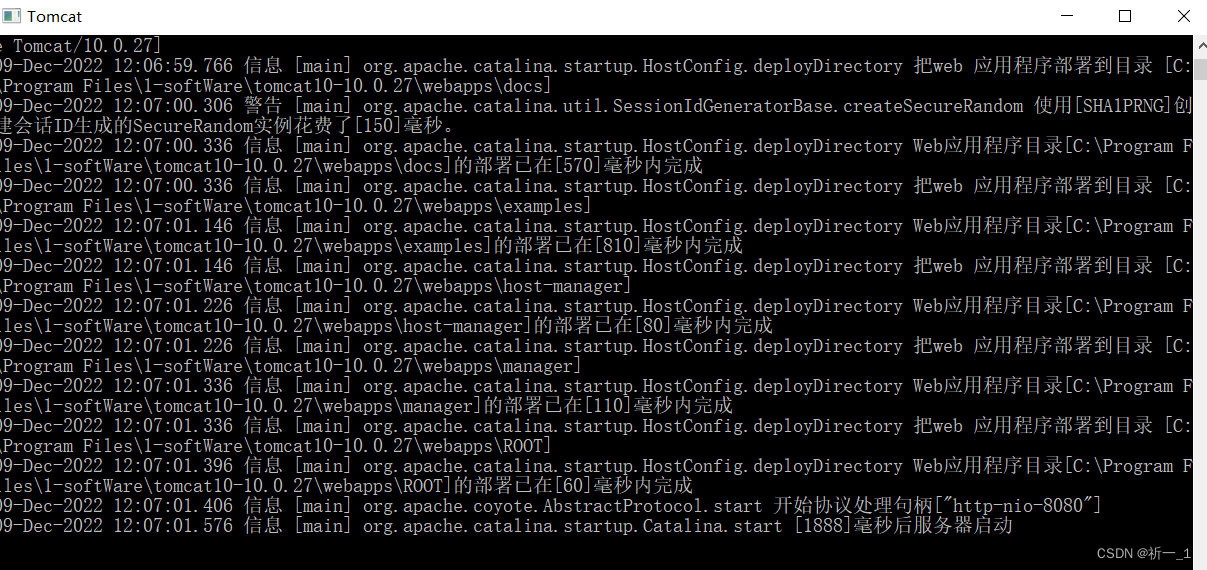
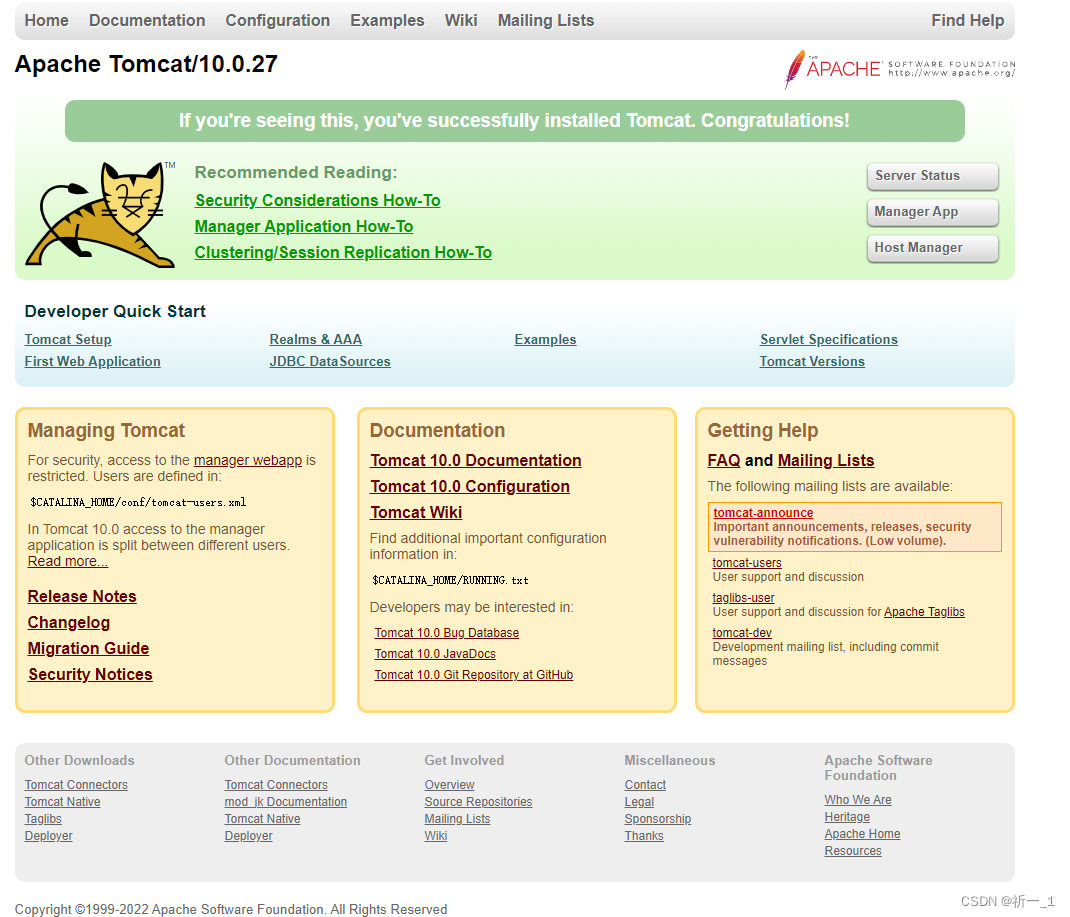
二、问题集锦
在Tomcat安装启动的过程中,难题大多集中在Tomcat启动和访问Tomcat主页阶段
2.1 启动阶段
2.1.1 命令行一闪而过
2.1.2 命令行窗口乱码
2.2 访问主页
2.2.1 出现404报错
2.2.2 服务期失去响应
声明:本站所有文章,如无特殊说明或标注,均为本站原创发布。任何个人或组织,在未征得本站同意时,禁止复制、盗用、采集、发布本站内容到任何网站、书籍等各类媒体平台。如若本站内容侵犯了原著者的合法权益,可联系我们进行处理。